因学习需要,需要在centos上配置jdk8环境,特此记录 
1 安装前准备
1.1 检查当前系统是否安装了java
// 查看jdk版本
[root@SKY ~]# java -version
java version "1.7.0_181"
OpenJDK Runtime Environment (rhel-2.6.14.10.el6-x86_64 u181-b00)
OpenJDK 64-Bit Server VM (build 24.181-b00, mixed mode)这里我的centos自带了jdk1.7
所以需要查看jdk的安装信息
[root@SKY ~]# rpm -qa | grep java // 查看已经安装的jdk
tzdata-java-2019c-1.el6.noarch
java-1.6.0-openjdk-1.6.0.41-1.13.13.1.el6_8.x86_64
java-1.7.0-openjdk-1.7.0.181-2.6.14.10.el6.x86_641.2 卸载自带的jdk
rpm -e --nodeps java-1.6.0-openjdk-1.6.0.41-1.13.13.1.el6_8.x86_64
rpm -e --nodeps java-1.7.0-openjdk-1.7.0.181-2.6.14.10.el6.x86_642 下载jdk1.8
2.1 创建安装目录。这里我准备安装在 /usr/local/jdk 文件夹下
mkdir /usr/local/jdk //创建安装目录
cd /usr/local/jdk //进入安装目录2.2 下载jdk
下载网址:https://www.oracle.com/technetwork/java/javase/downloads/jdk8-downloads-2133151.html
选择与自己系统相匹配的版本,这里我测试的系统是centos 64位,所以我选择Linux x64下载,注意下载tar.gz结尾的
2.3 将下载好的jdk使用xftp上传到安装目录
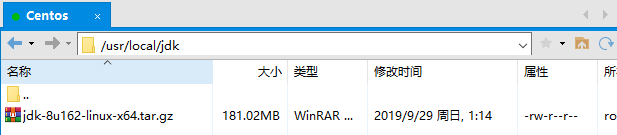
2.4 将压缩包进行解压
tar zxvf jdk-8u162-linux-x64.tar.gz // 解压文件
rm -rf jdk-8u162-linux-x64.tar.gz // 删除压缩文件到此jdk的安装完毕,不过还需要配置下环境变量,以便正常使用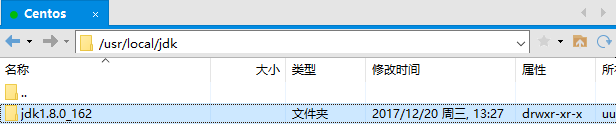
3 配置环境变量
//编辑配置文件
vi /etc/profile
//打开后点i进入编辑模式
//在末尾行添加
#set java environment
JAVA_HOME=/usr/local/jdk/jdk1.8.0_162
CLASSPATH=.:$JAVA_HOME/lib.tools.jar
PATH=$JAVA_HOME/bin:$PATH
export JAVA_HOME CLASSPATH PATH
//JAVA_HOME=jdk安装目录
//:wq保存退出4 重新加载配置文件
source /etc/profile
安装完成,完结撒花~ 
